
Talaan ng mga Nilalaman:
- May -akda John Day [email protected].
- Public 2024-01-30 13:14.
- Huling binago 2025-01-23 15:13.
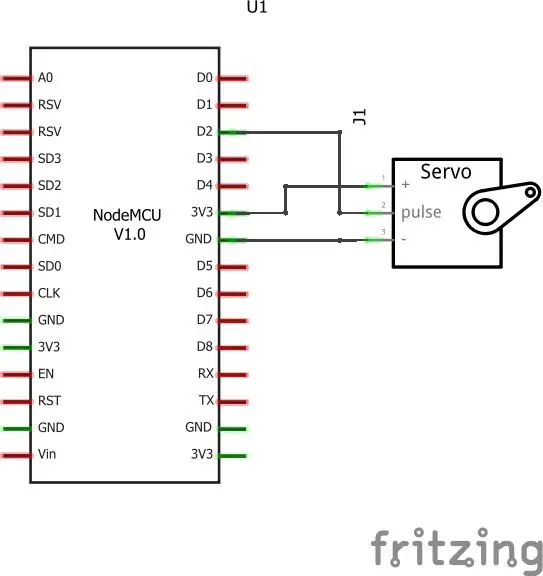
Sa tutorial na ito maaari mong makontrol ang iyong servo gamit ang Blynk app sa IOT Platform
Hakbang 1:
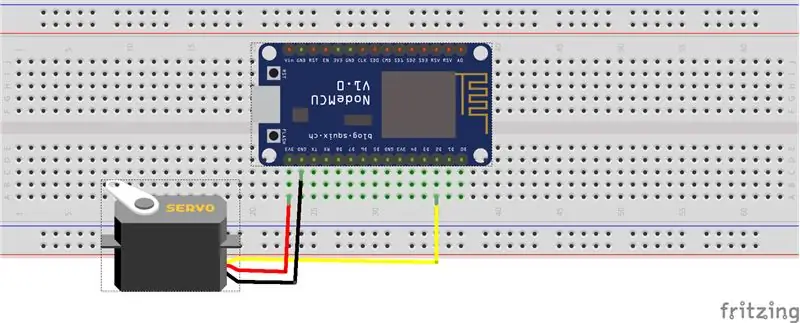
Sa tutorial na ito maaari mong makontrol ang iyong servo gamit ang Blynk app sa IOT Platform
Sa proyektong ito kailangan mong mangailangan ng Hardware
1. Nodemcu
2. Servo
3. koneksyon ware
Software
1. Ardunio
2. Blynk App
Ang tutorial na ito ay nahahati ako sa 4 Bahagi
Bahagi 1: pagkakabukod ng NodeMCU na may pangalan at password ng wifi
char ssid = "Ang iyong pangalan sa WIFI";
char pass = "Password";
Ipaliwanag: Isama ang Wifi library at pangalan ng wifi at password na napunta ka upang magamit para sa internet
Bahagi 2: Pagpipilian sa Blynk App
# isama
# tukuyin ang BLYNK_PRINT Serial
char auth = "yourAuthkey";
Ipaliwanag: Isama ang blynk app library at i-reflex ang iyong auth key mula sa iyong gmail
Bahagi 3: Pagpapatakbo ng Servo
# isama ang servo.h
Servo servo1;
# tukuyin ang servo1Pin D2
Ipaliwanag: Isama ang silid aklatan ng servo at Lumikha ng Servo at pangalanan itong "servo1" at Tukuyin ang NodeMCU pin upang ikabit ang Servo
servo1.attach (servo1Pin);
Ipaliwanag: NodeMCU (A0) mula 0 hanggang 3.3V. Panloob, ang 10 bits ADC (Analog-Digital converter) ay bubuo ng isang digital na halaga (mula 0 hanggang 1023),
servo1Angle = mapa (PotReading, 0, 1023, 0, 180);
Ipaliwanag: Dapat nating "mapa" ang digital na halagang ito, upang ang digital output ng Pulse Width Modulated (PWM) ng pin D2, ay mag-iiba mula 0 hanggang 180 (servo1Angle). at Sa signal na ito, ang servo ay magpapasara sa 0 hanggang 180 degree, gamit ang bellow command.
Hakbang 2: Bahagi 4: Lumilikha ng isang Blynk App upang Makontrol ang Servo Flow Image
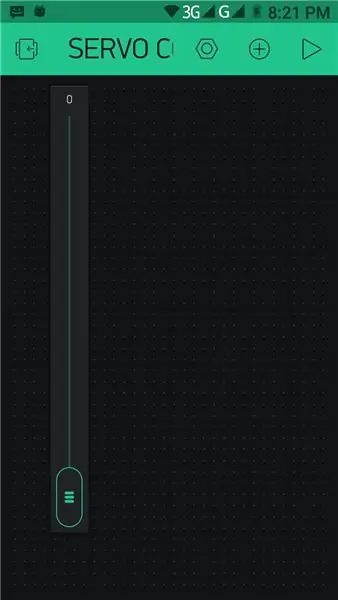
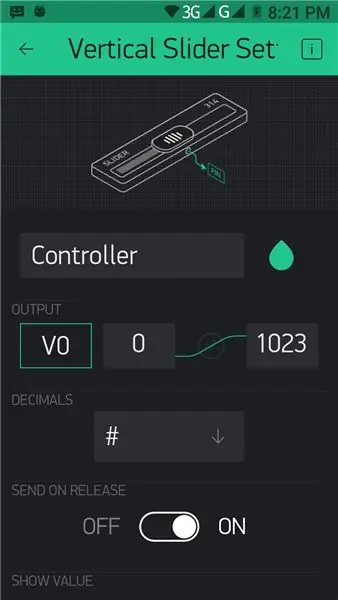
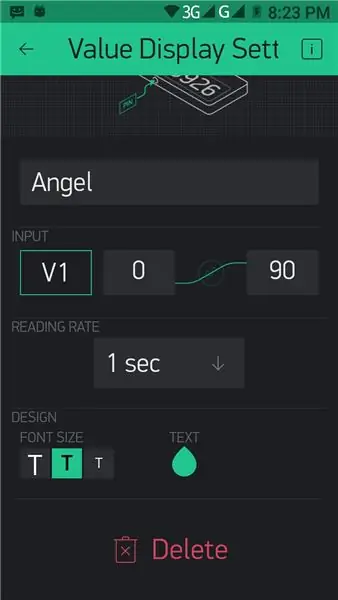
Downlode Code Mag-click Dito
1. Pagpapakilala sa nodemcu8266 at Mga Hakbang sa Pag-import ng Mga Lupon ng Lupon ng ESP2. NodeMCU8266 Pangunahing Project-Blink isang LED
3. NodeMCU8266 Digital Basahin (Push Button)
4. Nabasa ang Data ng analog gamit ang NodeMcu8266
5. NodeMcu LED control Gumamit sa Blynk app sa IOT platform
6. NodeMcu sa DHT Interface sa Blynk app | Sa IOT Platform
7. Ang Pinakamahusay na Paraan Upang nodemcu gps tracker blynk app | sa IOT platform
8. NodeMCU RGB LED | Para sa mga nagsisimula pa lamang
Inirerekumendang:
DIY Platform para sa Tank - ang Bluetooth Control + Motion sa Linya: 8 Hakbang

DIY Platform para sa Tank - ang Bluetooth Control + Motion on the Line: DIY tank platform para sa Arduino - Bluetooth Control (mobile app sa Android App Inventor 2) + offline mode-gumagalaw kasama ang linya sa mga layout para sa Robofest kumpetisyon
Platform ng IoT Base Sa RaspberryPi, WIZ850io: Platform Device Driver: 5 Mga Hakbang (na may Mga Larawan)

IoT Base Platform Sa RaspberryPi, WIZ850io: Platform Device Driver: Alam ko ang platform ng RaspberryPi para sa IoT. Kamakailan lamang ang WIZ850io ay inihayag ng WIZnet. Kaya't nagpatupad ako ng isang application na RaspberryPi ng pagbabago ng Ethernet SW sapagkat madali kong mahawakan ang isang source code. Maaari mong subukan ang Platform Device Driver sa pamamagitan ng RaspberryPi
ESP8266 NODEMCU BLYNK IOT Tutorial - Esp8266 IOT Paggamit ng Blunk at Arduino IDE - Pagkontrol ng mga LED Sa Internet: 6 na Hakbang

ESP8266 NODEMCU BLYNK IOT Tutorial | Esp8266 IOT Paggamit ng Blunk at Arduino IDE | Pagkontrol ng mga LED Sa Internet: Kumusta mga Guys sa mga itinuturo na ito malalaman natin kung paano gamitin ang IOT sa aming ESP8266 o Nodemcu. Gagamitin namin ang blynk app para doon. Kaya gagamitin namin ang aming esp8266 / nodemcu upang makontrol ang mga LED sa internet. Kaya ang Blynk app ay makakonekta sa aming esp8266 o Nodemcu
Paano Gumawa ng Firebase Home Automation System Gamit ang NodeMCU - sa IOT Platform: 14 Mga Hakbang

Paano Gumawa ng Firebase Home Automation System Gamit ang NodeMCU | sa IOT Platform: LAYUNIN NG PROYEKTO ITO Nilalayon ng proyektong ito na bumuo ng isang sistema ng pag-aautomat sa bahay na nagbibigay sa gumagamit ng kumpletong kontrol sa lahat ng malayuang makokontrol na mga aparato ng kanyang tahanan gamit ang IOT Android app. Maraming mga third party na online server at platform ng
IoT Plant Monitoring System (Sa IBM IoT Platform): 11 Mga Hakbang (na may Mga Larawan)

Ang IoT Plant Monitoring System (Sa IBM IoT Platform): Pangkalahatang-ideya Ang Plant Monitoring System (PMS) ay isang application na itinayo sa mga indibidwal na nasa working class na may isang berdeng hinlalaki ang nasa isip. Ngayon, ang mga nagtatrabaho indibidwal ay mas abala kaysa dati; pagsusulong ng kanilang karera at pamamahala ng kanilang pananalapi.
